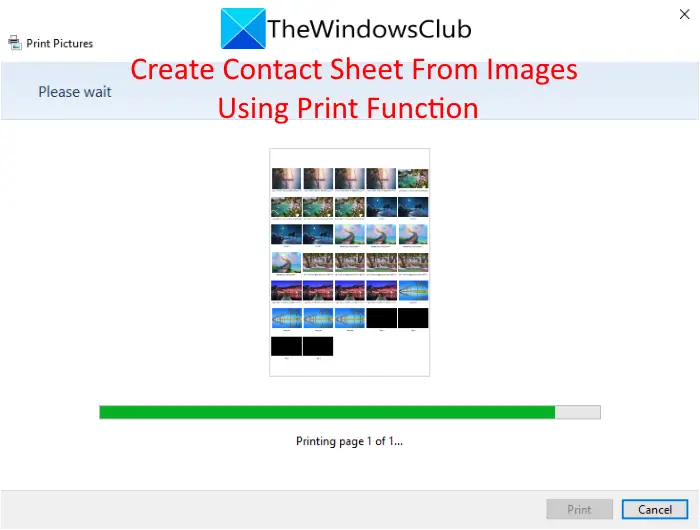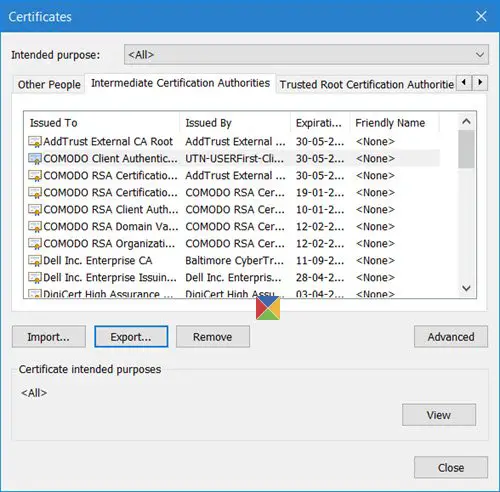エラーコード0x800706d9これは、Windows Update を実行しようとしたときに発生する可能性がある多くのエラー コードの 1 つです。特定のアップデートをインストールするWindows 11/10 デバイス上で。この投稿では、考えられる原因を特定し、問題を修復するために試せる適切な解決策を提供します。
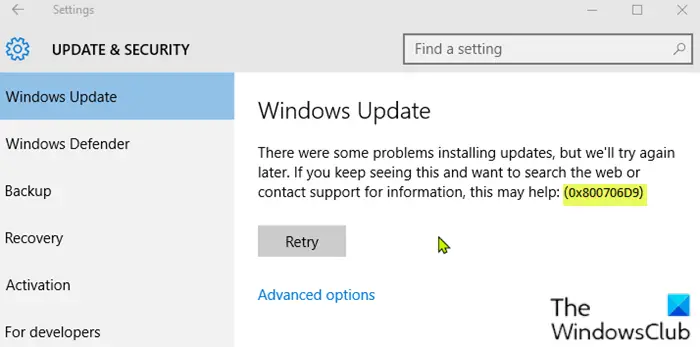
アップデートのダウンロード中にエラー 0x800706d9 が発生しました
この Windows Update エラー 0x800706d9 は、主に Windows ファイアウォールの構成、または Windows ファイアウォールがオフになっていることが原因で発生します。一部のユーザーは、Windows オペレーティング システムに付属のセキュリティ プログラムではなく、他のウイルス対策製品を使用することを好み、その過程でファイアウォールと Windows Defender を自動的に無効にします。これらのユーザーは、上記の問題に遭遇する可能性が最も高いユーザーです。 Windows ファイアウォールは、コンピュータに出入りするデータの流れを監視します。 Windows 11/10 では、Windows ファイアウォールがオフになっている限り、ほとんどのプログラムをインストールできません。ファイアウォールがオフになっている場合、Windows 更新プログラムはほとんどの場合インストールされません。
Windows Updateエラー0x800706d9を修正
これに直面したらWindows Update エラー 0x800706d9問題が発生した場合は、以下に示す推奨解決策を順不同で試して問題を解決してください。
- Windows Update トラブルシューティング ツールを実行する
- Windows ファイアウォールをオンにし、Windows ファイアウォール サービスが実行されていることを確認します
- ファイアウォールをデフォルトにリセットする
- サードパーティのセキュリティ ソフトウェアを無効化/アンインストールする
- Windows Update キャッシュの名前変更/クリア
リストされた各ソリューションに関連するプロセスの説明を見てみましょう。
1] Windows Update トラブルシューティング ツールを実行します
このソリューションでは、組み込みのWindows Update トラブルシューティング ツールそれが問題の解決に役立つかどうかを確認してくださいWindows Update エラー 0x800706d9問題。
2] Windows ファイアウォールをオンにして、Windows ファイアウォール サービスが実行されていることを確認します。
このソリューションには次のことが必要ですWindows Defender ファイアウォールを有効にするにはまた、Windowsファイアウォールサービスが実行されています。
読む:Windows はローカル コンピュータで Windows Update サービスを開始できませんでした
3] ファイアウォールをデフォルトにリセットする
ファイアウォールをデフォルト設定にリセットしますそして試してみてください。
読む:修理0x800706D9 Microsoft ストア エラー
4] サードパーティのセキュリティ ソフトウェアを無効化/アンインストールする
ファイアウォールとウイルス対策はシステムの安全性にとって重要ですが、場合によってはこれらのプログラムが Windows 10 に干渉し、このエラーが表示される原因となる場合があります。
サードパーティの AV スイートはすべて、この特定の問題を引き起こすことが知られています。この場合、この問題を解決するには、専用のツールを使用して PC からすべてのサードパーティのウイルス対策プログラムを削除する必要があります。除去ツールウイルス対策プログラムに関連するすべてのファイルを削除します。その理由は、ウイルス対策ソフトウェアをアンインストールするときは、従来のコントロール パネル アンインストーラーが OS の奥深くにインストールされているレジストリと依存関係があるため、メーカーが提供する AV プログラム用のカスタム アンインストール ツールを使用する方がはるかに効率的で侵襲的であるためです。 (appwiz.cpl) は、ほとんどの場合見つからない可能性があります。
ウイルス対策ソフトウェアを削除することでこのエラーが解決した場合は、同じウイルス対策ソフトウェアを再度インストールするか、別のソフトウェアに切り替えるか、Windows 10 ネイティブの AV プログラムを使い続けることができます。Windows ディフェンダー。
5] Windows Updateキャッシュの名前変更/クリア
のソフトウェア配布フォルダWindows オペレーティング システムでは、次の場所にあるフォルダーです。Windows ディレクトリコンピュータに Windows Update をインストールするために必要なファイルを一時的に保存するために使用されます。このソリューションには次のことが必要ですSoftware Distributionフォルダの内容をクリアしますその後、更新プロセスを再試行してください。
PS: その他のヒントはこちらWindows Update エラーのトラブルシューティングWindows 11/10の場合。
同様のエラーコード: